Việc tặng quà bất ngờ cho người thân yêu là một cử chỉ lãng mạn và đầy ý nghĩa, đặc biệt trong những dịp đặc biệt như lễ tình nhân Valentine. Tuy nhiên, lên kế hoạch mua sắm trực tuyến để tạo sự bất ngờ có thể trở nên phức tạp, nhất là khi bạn và đối tác cùng sử dụng chung các thiết bị hoặc tài khoản. Dấu vết kỹ thuật số từ lịch sử duyệt web, email xác nhận đơn hàng hay thông báo ứng dụng có thể dễ dàng làm hỏng kế hoạch hoàn hảo của bạn. Bài viết này sẽ hướng dẫn bạn những mẹo công nghệ thiết yếu để mua sắm quà tặng trực tuyến một cách bí mật, đảm bảo món quà đến tay người nhận với đầy đủ sự bất ngờ.
Kích Hoạt Chế Độ Ẩn Danh Hoặc Duyệt Riêng Tư Trên Trình Duyệt
Mua sắm trong chế độ ẩn danh (Incognito Mode) hoặc duyệt riêng tư là cách hiệu quả nhất để đảm bảo lịch sử duyệt web của bạn không bị lưu lại. Ngay sau khi bạn đóng trình duyệt, mọi dấu vết về các trang web bạn đã truy cập sẽ biến mất, giúp những người khác dùng chung thiết bị không thể phát hiện ra kế hoạch mua sắm của bạn.
Để kích hoạt chế độ ẩn danh/duyệt riêng tư trên các trình duyệt phổ biến:
- Google Chrome: Nhấp vào biểu tượng ba chấm ở góc trên bên phải, sau đó chọn Cửa sổ ẩn danh mới. Hoặc, bạn có thể sử dụng phím tắt Ctrl + Shift + N (Windows) / ⌘ + Shift + Shift + N (Mac).
- Microsoft Edge: Nhấp vào biểu tượng ba chấm và chọn Cửa sổ InPrivate mới, hoặc dùng Ctrl + Shift + N (Windows) / ⌘ + Shift + N (Mac).
- Mozilla Firefox: Nhấp vào biểu tượng ba gạch ngang và chọn Cửa sổ Riêng tư mới, hoặc sử dụng Ctrl + Shift + P (Windows) / ⌘ + Shift + P (Mac).
Mặc dù có tên gọi khác nhau trên các trình duyệt lớn, tính năng này đều thực hiện cùng một vai trò là giúp bạn duyệt web mà không lưu lại lịch sử.
Vô Hiệu Hóa Thông Báo Email Từ Nhà Bán Lẻ
Các cửa hàng trực tuyến thường gửi email xác nhận đơn hàng, hóa đơn hoặc thông tin vận chuyển, điều này có thể làm lộ bí mật mua sắm. Để tránh rủi ro này, bạn nên vô hiệu hóa thông báo email từ nhà bán lẻ hoặc tạm thời đánh dấu các email của họ là thư rác. Một lựa chọn khác là sử dụng một tài khoản email riêng biệt chỉ dành cho việc mua sắm quà tặng bí mật, đảm bảo tất cả các email liên quan đến đơn hàng sẽ được gửi đến đó.
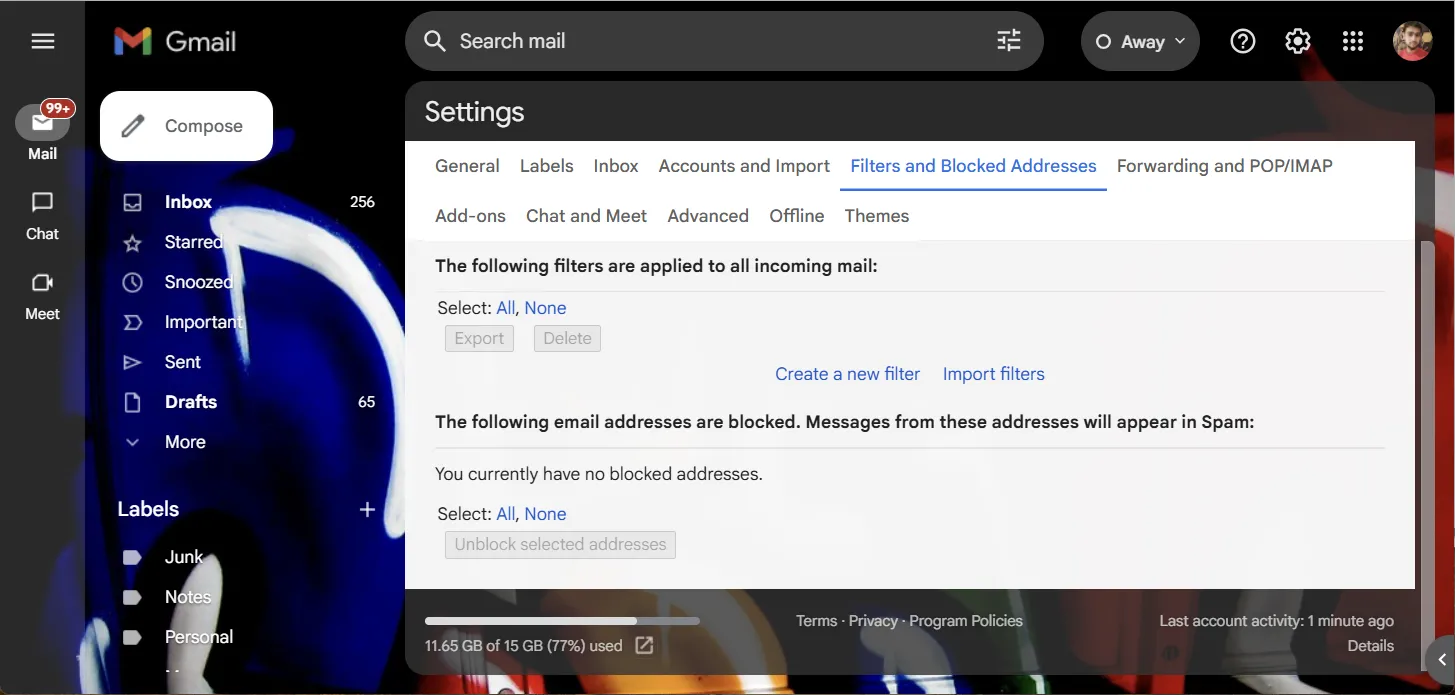 Mở menu cài đặt trong Gmail để thiết lập bộ lọc email tự động
Mở menu cài đặt trong Gmail để thiết lập bộ lọc email tự động
Để tắt thông báo email từ một nhà bán lẻ cụ thể trong Gmail, bạn hãy nhấp vào biểu tượng bánh răng ở góc trên bên phải, sau đó chọn Xem tất cả cài đặt. Tiếp theo, truy cập tab Bộ lọc và Địa chỉ bị chặn và nhấp vào Tạo bộ lọc mới.
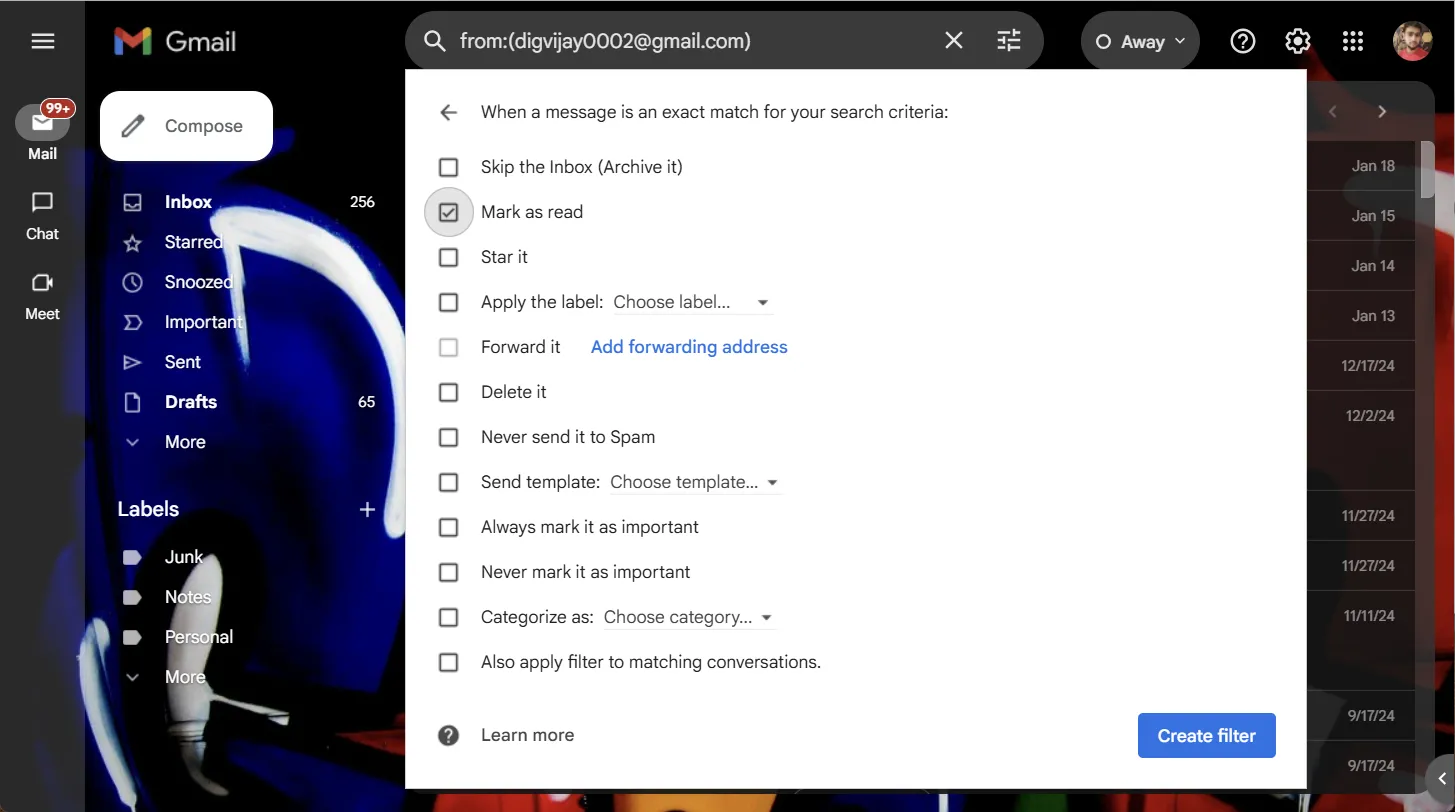 Thiết lập bộ lọc Gmail để tự động đánh dấu email từ nhà bán lẻ là đã đọc, giúp bảo mật thông tin mua sắm
Thiết lập bộ lọc Gmail để tự động đánh dấu email từ nhà bán lẻ là đã đọc, giúp bảo mật thông tin mua sắm
Trong trường Từ, nhập địa chỉ email của nhà bán lẻ (bạn cũng có thể thêm tên họ vào trường Chủ đề). Sau đó, nhấp vào Tạo bộ lọc và đánh dấu vào ô Đánh dấu là đã đọc. Cuối cùng, nhấp Tạo bộ lọc một lần nữa để lưu các thay đổi. Với thiết lập này, mọi email từ nhà bán lẻ đó sẽ tự động được đánh dấu là đã đọc và không xuất hiện trong hộp thư đến chính của bạn.
Xóa Lịch Sử Duyệt Web Và Cookie Để Không Để Lại Dấu Vết
Nếu bạn không sử dụng chế độ ẩn danh khi mua sắm, việc xóa lịch sử duyệt web và cookie là điều cần thiết để không để lại bất kỳ dấu vết nào.
Trên Google Chrome, nhấp vào biểu tượng ba chấm ở góc trên bên phải, chọn Xóa dữ liệu duyệt web, chọn phạm vi thời gian và các mục muốn xóa, sau đó nhấp Xóa dữ liệu.
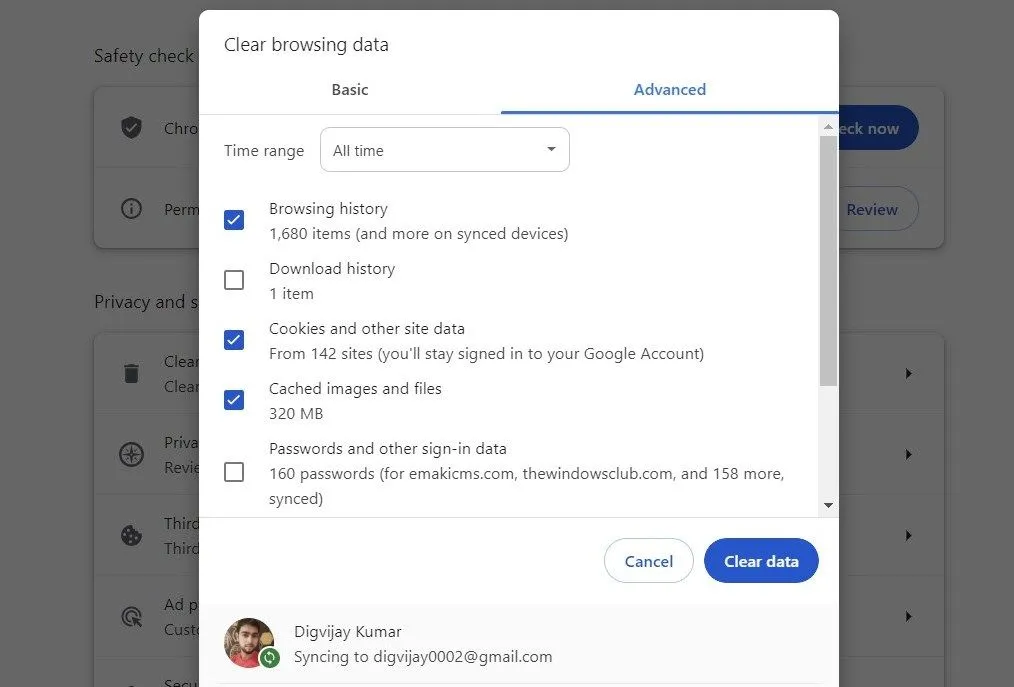 Giao diện xóa dữ liệu duyệt web trên Google Chrome, bao gồm lịch sử và cookie
Giao diện xóa dữ liệu duyệt web trên Google Chrome, bao gồm lịch sử và cookie
Trong Microsoft Edge, chạm vào biểu tượng ba chấm ở góc trên bên phải, truy cập Lịch sử, sau đó nhấp vào biểu tượng Thùng rác. Chọn những gì muốn xóa, đặt phạm vi thời gian và nhấn Xóa ngay.
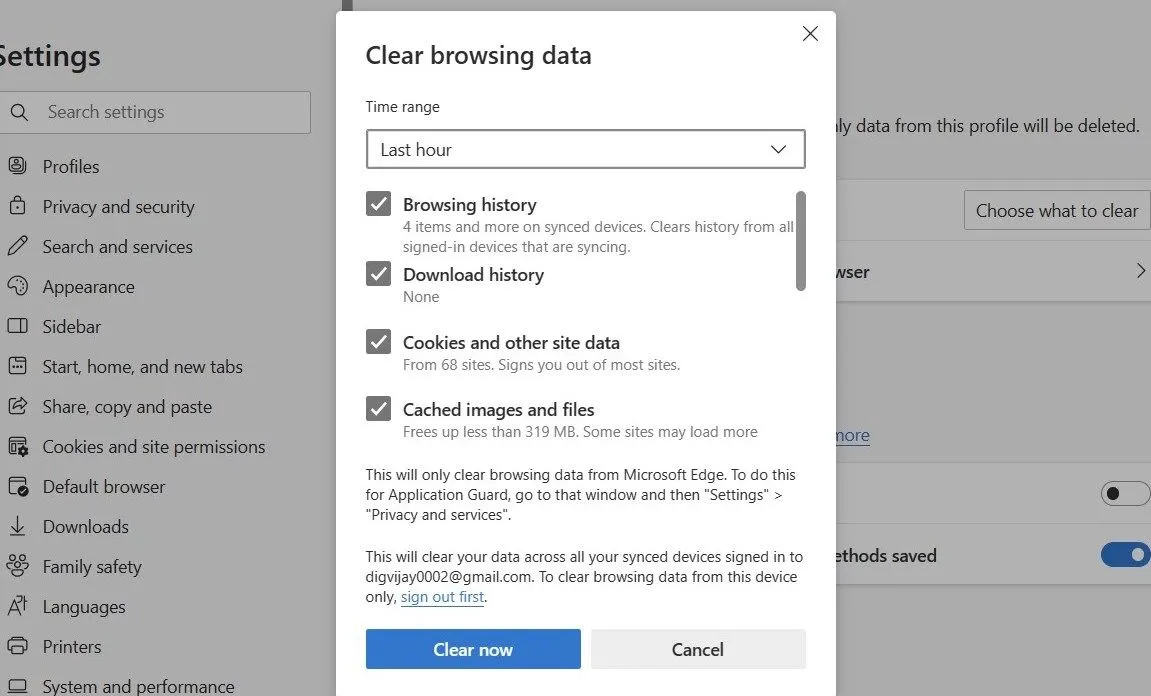 Cách xóa dữ liệu duyệt web trên Microsoft Edge để bảo vệ quyền riêng tư cá nhân
Cách xóa dữ liệu duyệt web trên Microsoft Edge để bảo vệ quyền riêng tư cá nhân
Với Mozilla Firefox, nhấp vào biểu tượng ba gạch ngang ở góc trên bên phải, sau đó điều hướng đến Lịch sử > Xóa lịch sử gần đây. Chọn phạm vi thời gian và các mục cần xóa, sau đó nhấp Xóa ngay.
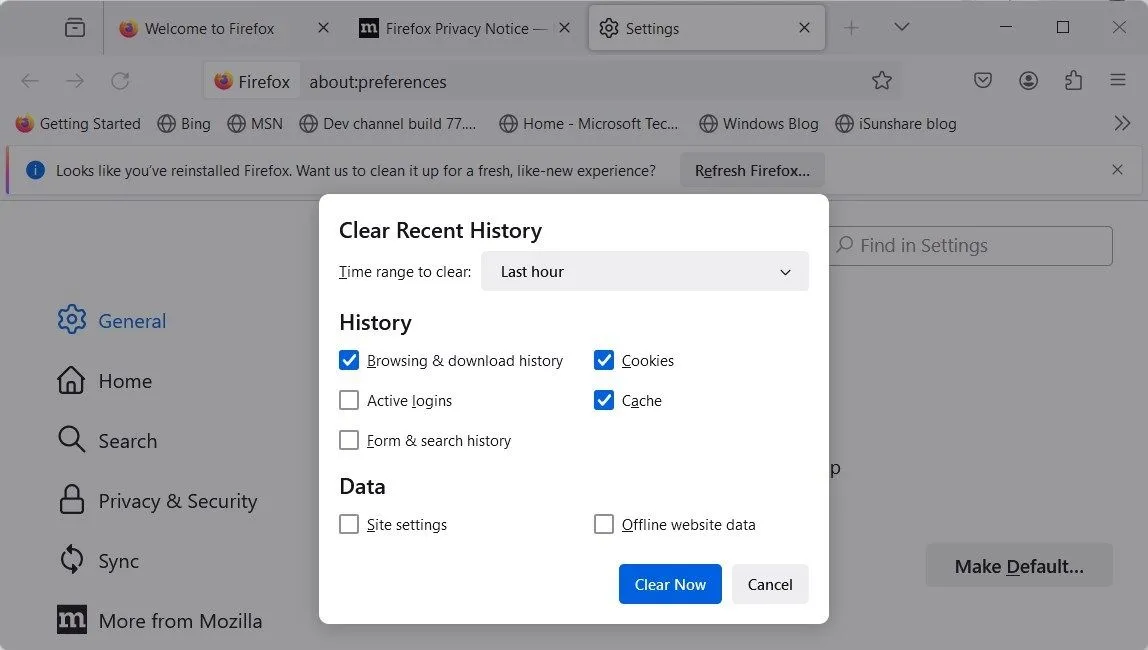 Giao diện tùy chọn xóa lịch sử duyệt web và dữ liệu trên Mozilla Firefox
Giao diện tùy chọn xóa lịch sử duyệt web và dữ liệu trên Mozilla Firefox
Để truy cập nhanh hơn vào các cài đặt này, bạn có thể sử dụng phím tắt Ctrl + Shift + Delete trên Windows hoặc ⌘ + Shift + Delete trên Mac.
Tắt Thông Báo Đẩy Từ Ứng Dụng Mua Sắm
Các ứng dụng mua sắm trên điện thoại cũng thường gửi thông báo đẩy về các giao dịch hoặc cập nhật đơn hàng gần đây. Đây có thể là một dấu hiệu đáng ngờ làm lộ món quà bí mật của bạn. Tốt nhất là bạn nên tắt chúng cho đến sau ngày đặc biệt.
Dưới đây là cách tắt thông báo trên các hệ điều hành phổ biến:
- iOS: Mở Cài đặt, chạm vào Thông báo, chọn ứng dụng mua sắm liên quan và tắt Cho phép thông báo.
- Android: Đi tới Cài đặt, chạm vào Thông báo > Thông báo ứng dụng, chọn ứng dụng và gạt nút Tắt.
Hãy nhớ bật lại chúng sau khi sự kiện đã qua để không bỏ lỡ các thông tin quan trọng khác.
Sử Dụng Phương Thức Thanh Toán Riêng Tư
Người dùng thường bỏ qua phương thức thanh toán khi mua sắm trực tuyến, nhưng điều này thực sự có thể làm hỏng một kế hoạch bất ngờ. Nếu bạn có tài khoản ngân hàng hoặc thẻ tín dụng chung với đối tác, họ có thể dễ dàng phát hiện ra các giao dịch mua sắm của bạn.
Để giữ bí mật, hãy thử sử dụng thẻ quà tặng trả trước hoặc thẻ tín dụng ảo. Bằng cách đó, họ sẽ không nhận thấy bất kỳ giao dịch đáng ngờ nào, và bạn vẫn có thể giữ bí mật hoàn toàn.
Lựa Chọn Địa Chỉ Giao Hàng Thay Thế
Sau khi mọi thứ đã được thiết lập, chỉ còn một bước cuối cùng: cập nhật địa chỉ giao hàng. Nếu bạn thường xuyên nhận gói hàng tại nhà, hãy cân nhắc sử dụng một địa điểm khác như nhà của một người bạn, văn phòng làm việc của bạn, hoặc thậm chí là một hộp thư bưu điện (P.O. box). Điều này có thể cảm thấy như một bước phụ, nhưng nó sẽ đảm bảo món quà đặc biệt của bạn không bị “lạc đường” và làm lộ bí mật.
Áp dụng những mẹo công nghệ này sẽ giúp bạn lên kế hoạch và thực hiện một món quà bất ngờ một cách hoàn hảo. Đừng để những dấu vết kỹ thuật số nhỏ nhặt làm hỏng khoảnh khắc ý nghĩa này. Hãy thử áp dụng chúng cho kế hoạch mua sắm quà tặng bí mật sắp tới của bạn, và tận hưởng niềm vui khi tạo ra sự bất ngờ trọn vẹn.


